Синхронизация телефона Honor с компьютером может быть весьма полезной для удобства работы с вашими данными и файлами. Независимо от того, хотите ли вы передать фотографии с телефона на компьютер, создать резервную копию важных документов или просто управлять контактами и сообщениями с помощью клавиатуры, в этом руководстве мы расскажем вам, как это сделать.
Для начала вам потребуется подключить свой телефон Honor к компьютеру с помощью USB-кабеля. Это обычно включено в комплект поставки вашего телефона. Подключите один конец к порту USB компьютера, а другой – к порту USB на телефоне. После подключения вам может быть предложено разрешить доступ к вашему телефону на компьютере. Разрешите доступ, и компьютер должен обнаружить ваш телефон.
Если компьютер не обнаруживает ваш телефон, убедитесь, что USB-кабель работает исправно, перезагрузите телефон и компьютер, и проверьте, что вы используете последнюю версию программного обеспечения для вашего телефона и компьютера.
Когда ваш телефон Honor будет успешно подключен к компьютеру, вы сможете выбрать, какие файлы и данные вы хотите синхронизировать. Например, вы можете передать фотографии и видеозаписи на компьютер, экспортировать контакты и календарь или создать резервную копию важных данных. Для этого вам может понадобиться использовать специальное программное обеспечение, такое как Honor Suite или HiSuite, которые обеспечивают дополнительные функции и удобство синхронизации.
Вот и все! Используя эти простые шаги, вы сможете синхронизировать свой телефон Honor с компьютером без проблем. Теперь у вас будет более широкий доступ к вашим данным и удобство работы с ними. Не стесняйтесь экспериментировать с различными функциями и настройками, чтобы получить максимальное удовлетворение от своего телефона и компьютера.
Подготовка телефона Honor для синхронизации с компьютером
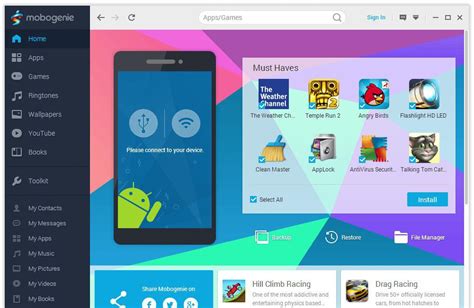
Синхронизация вашего телефона Honor с компьютером может быть очень полезной функцией, позволяющей эффективно обмениваться данными и файлами между устройствами. Однако прежде чем начать синхронизацию, необходимо выполнить несколько предварительных настроек на вашем телефоне Honor.
Во-первых, убедитесь, что ваш телефон Honor имеет достаточно заряда или подключен к источнику питания. Таким образом, вы сможете избежать потери питания в процессе синхронизации.
Во-вторых, проверьте, что на телефоне Honor включена функция "Отладка по USB". Чтобы активировать эту функцию, перейдите в "Настройки", затем выберите "О телефоне". Затем несколько раз коснитесь "Номер сборки", чтобы активировать режим разработчика. После этого вернитесь к настройкам, и вы увидите "Режим разработчика". Войдите в этот режим и активируйте "Отладку по USB".
Кроме того, убедитесь, что на вашем компьютере установлены необходимые драйверы для вашего телефона Honor. Если вы не уверены, где найти нужные драйверы, посетите официальный веб-сайт Honor и загрузите их с тамошней поддержки.
Наконец, у вас должно быть достаточно свободного места на компьютере, чтобы сохранить файлы и данные, которые вы собираетесь синхронизировать с телефоном Honor.
После выполнения всех этих подготовительных шагов ваш телефон Honor будет готов к синхронизации с компьютером! Вы готовы наслаждаться преимуществами передачи данных и файлов между устройствами и эффективно управлять своим мобильным опытом.
Проверка наличия необходимых программ и драйверов
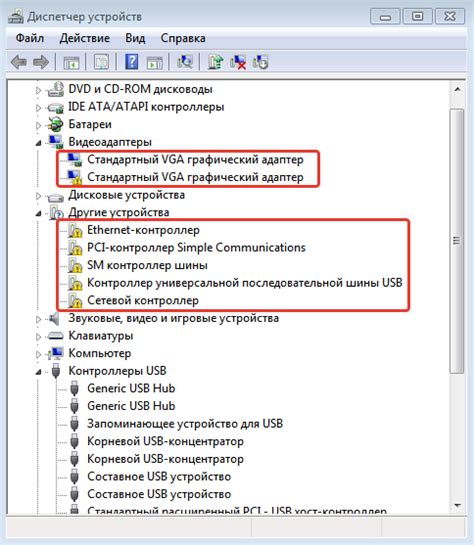
Перед тем как приступить к синхронизации телефона Honor с компьютером, необходимо убедиться, что на вашем компьютере установлены необходимые программы и драйверы. Вот список программ и драйверов, которые могут потребоваться:
- Операционная система Windows, MacOS или Linux
- Последняя версия программы HiSuite
- Установленный драйвер USB для вашего телефона Honor
Если вы не уверены, что на вашем компьютере установлены эти программы и драйверы, следуйте инструкциям ниже для каждого из них:
- Проверка операционной системы: для Windows откройте раздел "Система" в параметрах вашего компьютера, для MacOS откройте "О компьютере" в разделе "Об этом Mac", для Linux воспользуйтесь командой "uname -a" в терминале.
- Проверка наличия программы HiSuite: откройте меню "Пуск" в Windows или "Launchpad" в MacOS, введите "HiSuite" в поисковую строку, если программа появится в результатах поиска, значит она уже установлена на вашем компьютере.
- Проверка наличия драйвера USB: подключите телефон Honor к компьютеру с помощью USB-кабеля, откройте "Диспетчер устройств" в Windows или "Системный профиль" в MacOS, найдите ваш телефон в списке, если он есть - значит драйвер установлен и работает.
Если хотя бы одна из программ или драйверов отсутствует, вам потребуется их установить перед тем как приступить к синхронизации телефона с компьютером.
Включение режима отладки на телефоне Honor
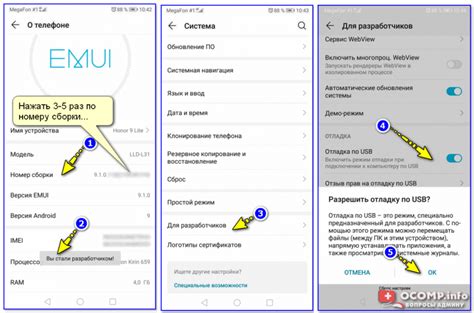
- Откройте "Настройки" на вашем телефоне Honor.
- Прокрутите вниз и выберите "Система".
- Теперь выберите "О телефоне".
- Найдите и нажмите несколько раз на раздел "Номер сборки", пока не появится сообщение о том, что "Вы стали разработчиком".
- Вернитесь в меню "Настройки", теперь вы увидите новый раздел "Разработчик".
- Откройте раздел "Разработчик" и найдите "Отладка USB".
- Поставьте галочку рядом с "Отладка USB", чтобы включить эту функцию.
Теперь ваш телефон Honor настроен на работу в режиме отладки, и вы можете подключить его к компьютеру для синхронизации и других действий. Обратите внимание, что режим отладки может представлять риск безопасности, поэтому лучше использовать его с осторожностью и выключать его, когда он не нужен.
Подключение телефона Honor к компьютеру

- Во-первых, у вас должен быть USB-кабель, который поставляется в комплекте с телефоном Honor. Это кабель с разъемами USB Type-C и USB Type-A.
- Соедините USB Type-C разъем телефона с соответствующим портом на компьютере или ноутбуке.
- Когда устройства подключены, на телефоне Honor появится уведомление о подключении к компьютеру.
- Нажмите на уведомление и выберите режим подключения через USB.
- В появившемся меню выберите режим передачи файлов (MTP), чтобы иметь доступ к файлам и папкам на телефоне.
- Теперь ваш телефон Honor будет отображаться как съемный диск на компьютере.
Таким образом, вы смогли успешно подключить телефон Honor к компьютеру и теперь можете использовать его для передачи файлов, резервного копирования данных и управления контентом на устройстве.
Способы подключения телефона к компьютеру

Существует несколько способов подключения телефона Honor к компьютеру:
- Использование USB-кабеля. Самый распространенный способ, который позволяет подключить телефон к компьютеру с помощью USB-кабеля. Кабель должен быть совместим с вашим телефоном и иметь разъем, совместимый с USB-портом компьютера. Просто вставьте один конец кабеля в разъем телефона, а другой - в порт USB компьютера. После подключения телефона к компьютеру вы сможете передавать файлы между устройствами.
- Bluetooth-соединение. Еще один способ подключения телефона к компьютеру - использование Bluetooth. Убедитесь, что как телефон, так и компьютер имеют включенный Bluetooth и находятся в пределах действия сигнала. Затем включите Bluetooth на обоих устройствах и выполните процедуру сопряжения. После этого вы сможете обмениваться файлами между компьютером и телефоном по Bluetooth.
- Wi-Fi соединение. Если ваш компьютер и телефон имеют Wi-Fi, вы можете настроить беспроводное соединение между ними. Для этого вам понадобится доступ к Wi-Fi сети и программное обеспечение, которое позволяет подключать устройства друг к другу по Wi-Fi. Установите такое программное обеспечение на оба устройства, выполните процедуру сопряжения и настройте настройки соединения. После этого вы сможете передавать файлы через Wi-Fi между устройствами.
Выберите наиболее удобный для вас способ подключения телефона Honor к компьютеру и наслаждайтесь удобством передачи файлов и синхронизацией данных.
Установка драйверов при необходимости
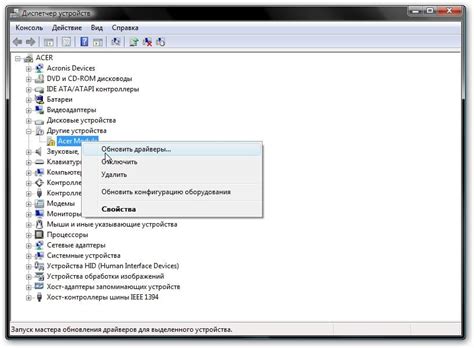
Для установки драйверов необходимо выполнить следующие шаги:
- Перейдите на официальный сайт Honor и найдите раздел "Поддержка" или "Скачать".
- Введите модель вашего телефона Honor и выберите операционную систему, установленную на вашем компьютере.
- Найдите раздел "Драйверы" или "USB-драйверы" и скачайте соответствующий драйвер для вашей операционной системы.
- Запустите загруженный файл и следуйте инструкциям установщика.
- Подключите телефон к компьютеру с помощью USB-кабеля.
- После установки драйверов, компьютер должен распознать ваш телефон и вы сможете осуществлять синхронизацию данных между телефоном и компьютером.
Установка драйверов может быть необходима только в случае, если автоматическое распознавание устройства не произошло при подключении. Если ваш компьютер уже распознал телефон Honor и вы можете передавать файлы, то установка драйверов не требуется.
Если после установки драйверов проблема с распознаванием устройства сохраняется, попробуйте переподключить телефон к другому USB-порту на компьютере или проверьте, правильно ли работает USB-кабель.